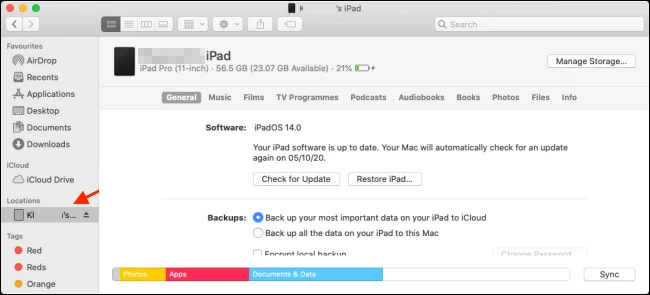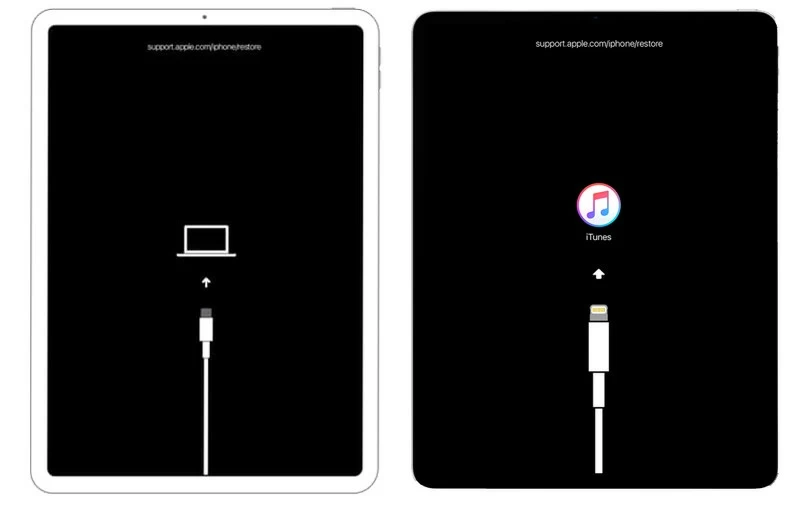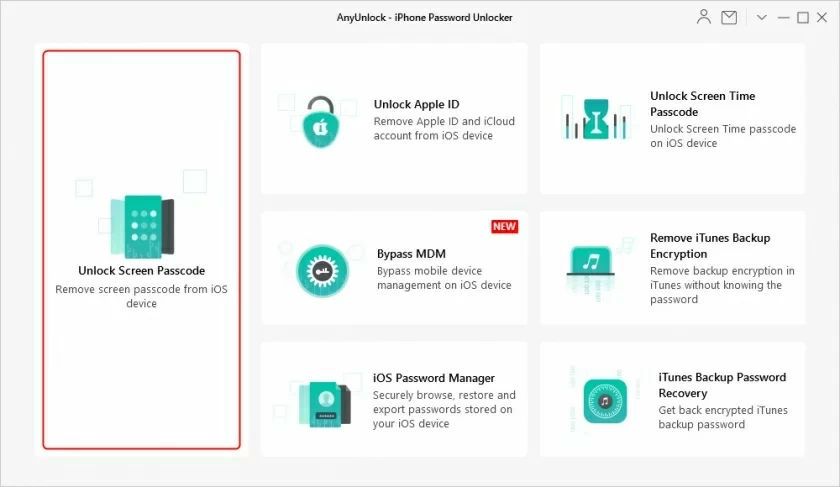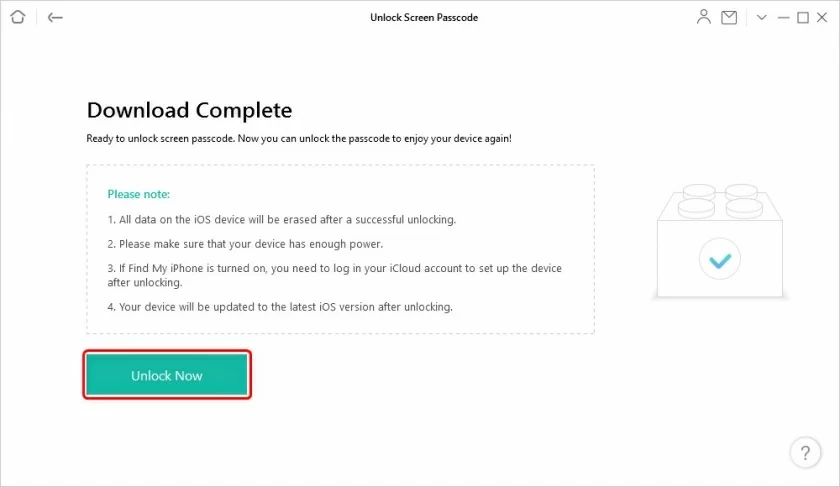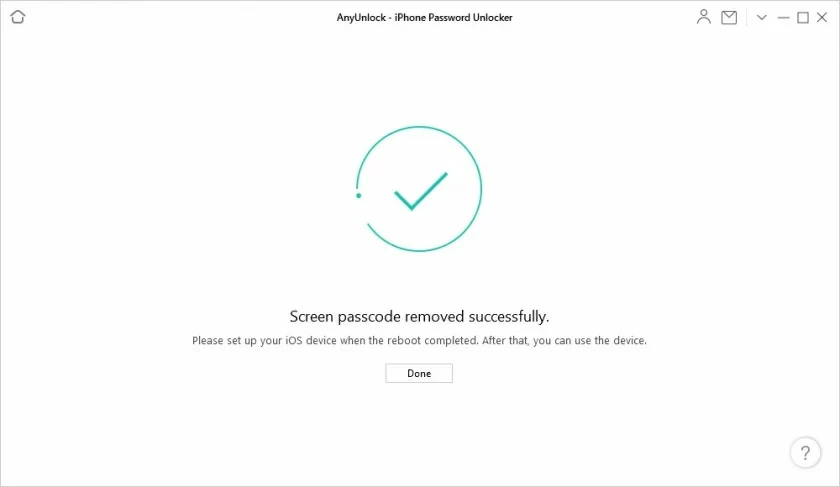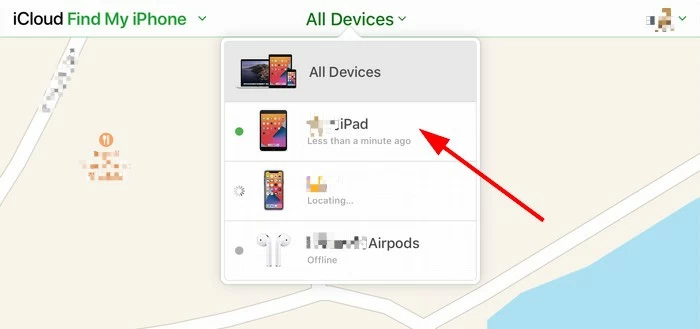Se você não consegue se lembrar da senha do iPad ou a digitou incorretamente tantas vezes que o iPad foi desativado, você ainda pode desbloquear o iPad. Quer você não use o iPad há anos e tenha esquecido a senha do iPad ou tenha esquecido a senha de emergência do novo iPad, você pode usar um dos seguintes métodos para apagá-los. Os métodos deste artigo se aplicam a todos os modelos de iPad.
Esqueci a senha do iPad, o iPad está desativado, conecte-se ao iTunes, você pode baixar a ferramenta de desbloqueio do iOS:

Como desbloquear iPad desativado
Nota especial: Depois de desbloquear o seu iPhone com o iTunes, todos os dados e configurações do seu iPhone serão apagados e redefinidos.
Se você já possui uma cópia atualizada do conteúdo do dispositivo ou se pode fazer backup dela ao desbloquear o telefone, você pode recuperar os dados restaurando a partir do backup. Caso contrário, você perderá os dados do seu telefone após desbloquear a senha.
Como desbloquear o iPad sem senha – Redefina a senha do iPad usando o iTunes (ou Finder)
Quando você esquece a senha do iPad, a Apple sugere usar o iTunes (ou Finder) para restaurar as configurações de fábrica.
Você precisa iniciar o iTunes (ou Finder) no seu computador para detectar o iPad, clicar no botão "Restaurar" e a senha anterior do iPad será removida. Aqui está um procedimento passo a passo para desbloquear um iPad usando o iTunes (ou o Finder).
Parte 1: Opere seu iPad em um computador que sincronizou dados recentemente
Conecte seu iPad ao PC ou Mac e inicie o iTunes (ou Finder). Encontre o seu iPad e clique no botão "Restaurar iPad". Se solicitado a fazer backup, faça o backup. Seu iPad será então restaurado aos padrões de fábrica, a senha da tela e os dados do dispositivo serão excluídos.

Parte 2: Operando em um computador que nunca sincronizou com o iPad
Se o seu computador e o iPad nunca foram conectados para sincronizar, coloque o iPad no modo de recuperação, onde o iTunes (ou Finder) pode detectá-lo automaticamente e concluir a restauração.
Operações do iPad com botão “Home” para entrar no modo de recuperação:
Quando desconectado do computador, desligue primeiro o iPad. Em seguida, conecte-o ao seu computador. Pressione e segure o botão "Home" ao mesmo tempo até ver a tela do Modo de recuperação.
Operações do iPad sem o botão “Home” para entrar no modo de recuperação:
Desconecte o iPad e desligue-o. Depois que a tela ficar completamente preta, pressione e segure o botão superior para conectar o iPad ao computador. O iPad está em modo de recuperação quando você vê uma tela preta mostrando um cabo conectado ao seu computador ou iTunes.

Encontre o seu iPad no iTunes (ou Finder). Selecione "Restaurar" na interface de prompt para excluir a senha esquecida do iPad. Durante o processo de restauração, se o seu iPad solicitar que você insira sua senha, repita as etapas acima novamente.
Depois que o problema “Esqueci a senha do meu iPad” for corrigido, reinicie o seu iPad. Se precisar restaurar os dados originais, você pode optar por restaurar a partir de um backup no seu computador ou iCloud.
Como desbloquear o iPad sem senha - Usando o iPhone Unlocker
É muito comum esquecer a senha de bloqueio de tela do iPad. Em circunstâncias normais, você pode tentar inserir todas as senhas que puder lembrar e, após 10 tentativas consecutivas, o iPad será bloqueado e não poderá mais ser usado.
Felizmente, muitas empresas de software também notaram esse fenômeno e desenvolveram softwares para resolver esse problema. AnyUnlock é uma ferramenta direcionada. Esta ferramenta permite redefinir rapidamente a senha do iPad caso você a esqueça, apagando os dados.
Se você esqueceu a senha do iPad, como desbloquear o iPad sem senha?
1. Instale e abra AnyUnlock em seu PC ou Mac.
2. Conecte o iPad ao PC ou Mac por meio de um cabo de dados e clique em "Desbloquear senha da tela" na interface do software AnyUnlock.

3. Baixe o firmware e desbloqueie-o, e esse processo leva cerca de 15 minutos.

4. Após desbloquear, reinicie o dispositivo e você poderá usá-lo normalmente.

Como desbloquear o iPad sem senha - Use iCloud.com para apagar a senha do iPad
Abra iCloud.com em outro dispositivo móvel com acesso à Internet e selecione Apagar seu dispositivo iPad do site para remover a senha:
Abra "Encontrar meu iPhone no iCloud". Use o AppleID com o qual você fez login no iPad bloqueado para concluir o login. Na página, clique em "Todos os dispositivos", encontre e selecione o iPad que precisa ser desbloqueado e clique em "Apagar iPad". Quando o iPad apagado estiver conectado à Internet, o iCloud apagará remotamente todos os dados e configurações do iPad, incluindo senhas.

Como redefinir o ipad sem senha - Apague a senha do iPad com "Find My app"
Se você quiser saber "Como desbloquear a senha do iPad sem computador", você pode tentar esta solução.
Encontre um dispositivo iOS que possa acessar a Internet normalmente, encontre “Find My App” e insira o ID Apple com o qual você fez login no seu iPad. Em seguida, clique em "Dispositivos" na parte inferior para encontrar o iPad cuja senha você precisa limpar. Em seguida, selecione "Apagar este dispositivo" para acionar o apagamento remoto da senha do dispositivo.

Como desbloquear Resumo do iPad desativado
As duas primeiras soluções não são limitadas pelo fato de o dispositivo estar conectado à rede, e as duas últimas soluções exigem que o dispositivo tenha uma rede normal. Se o seu iPad estiver offline e não conseguir acessar a Internet, os dois últimos métodos não poderão concluir a operação de apagamento. Os quatro métodos acima apagarão os dados do dispositivo original enquanto apagam a senha, por isso é recomendado que você use o backup mais recente para restaurar seus dados após o iPad ter sido apagado. Em geral, a segunda opção é a menos exigente para o dispositivo e para o ambiente, podendo ser usada para limpar a senha sem problemas quando o iPad não estiver conectado à Internet e ao iTunes (ou Finder). Se precisar desbloquear a senha do iPad , você pode baixá-la e instalá-la para teste.